win10看视频自动变暗的解决教程 win10笔记本视频播放突然变暗怎么解决
更新时间:2023-11-25 17:12:05作者:jiang
win10看视频自动变暗的解决教程,当我们在使用Win10笔记本观看视频时,有时会遇到一个令人困扰的问题——视频突然变暗,这个问题不仅影响我们的观影体验,还可能给我们带来困惑和烦恼。幸运的是我们不必为此感到沮丧,因为有一些简单的解决方法可以帮助我们解决这个问题。在本教程中,我们将介绍如何解决Win10笔记本视频播放突然变暗的问题,以确保我们能够享受高质量的视频观赏体验。
解决教程如下:
1、在开始菜单上单击右键,选择【控制面板】;
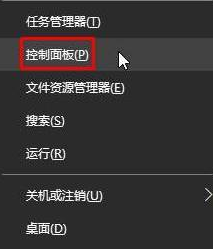
2、在控制面板将查看方式修改为“大图标”,在下面点击【电源选项】;
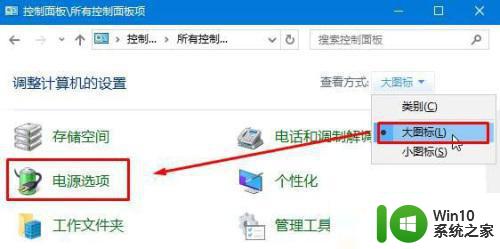
3、点击当前选择的电源计划左侧的【选择关闭显示器的时间】;
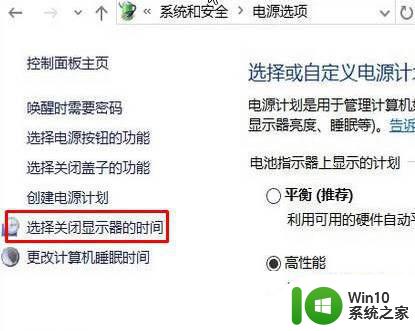
4、在下面将“用电池”和“接通电源” 选项下的【调整计划亮度】滑动块都移到最右侧,点击保存即可。
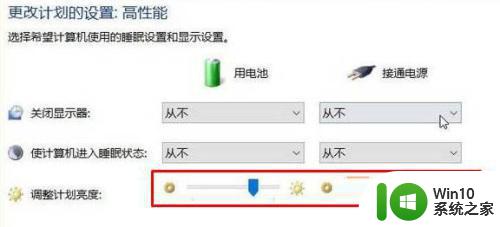
5、接着点击下面的“更改高级电源设置”;
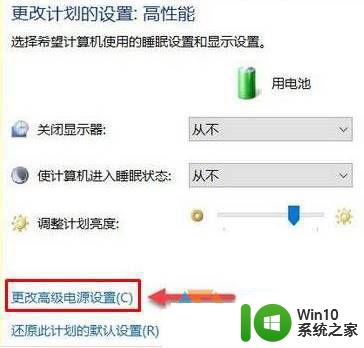
6、展开【显示】—【启用自适应亮度】,将下面两个选项都关闭。然后点击【应用】,再点击【确定】完成设置。
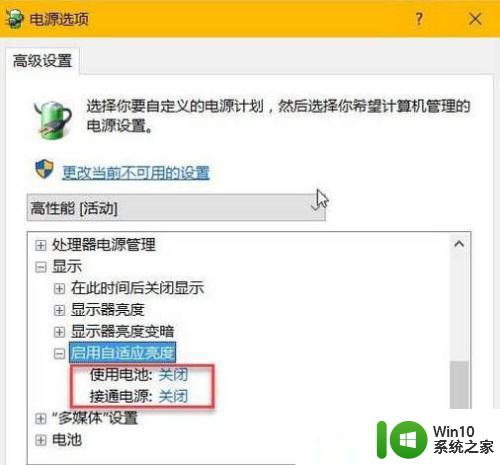
以上就是win10看视频自动变暗的解决教程的全部内容,如果还有不懂的用户,可以根据小编的方法来操作,希望能够帮助到大家。
win10看视频自动变暗的解决教程 win10笔记本视频播放突然变暗怎么解决相关教程
- win10笔记本屏幕会突然变暗的几种原因 win10笔记本屏幕突然变暗怎么办
- win10播放视频会黑屏的处理方法 win10笔记本播放视频不一会自动黑屏怎么办
- win10播放不了视频的解决方法 win10视频播放闪退如何解决
- win10无法播放视频怎么办 win10不能播放视频怎么解决
- 让win10自带视频播放器倍速播放视频的方法 win10自带视频播放器如何调整播放速度
- 笔记本电脑win10亮度突然变暗无法调节怎么办 笔记本电脑win10亮度调节失效怎么解决
- win10浏览器始终允许flash但是仍然看不了视频怎么办 Win10浏览器无法播放Flash视频怎么解决
- win10电脑播放视频卡顿原因分析 win10播放视频卡顿解决方案
- win10播放器播放视频没有画面怎么办 win10播放器播放视频黑屏的解决办法
- win10看电影全屏屏幕变暗解决方法 win10看电影全屏时屏幕自动变暗问题解决方法
- 腾讯会议共享屏幕播放视频没声音win10的解决教程 腾讯会议共享屏幕播放视频无声音怎么办
- win10网页视频播放声音卡顿怎么解决 win10网页视频播放声音卡顿解决方法
- 蜘蛛侠:暗影之网win10无法运行解决方法 蜘蛛侠暗影之网win10闪退解决方法
- win10玩只狼:影逝二度游戏卡顿什么原因 win10玩只狼:影逝二度游戏卡顿的处理方法 win10只狼影逝二度游戏卡顿解决方法
- 《极品飞车13:变速》win10无法启动解决方法 极品飞车13变速win10闪退解决方法
- win10桌面图标设置没有权限访问如何处理 Win10桌面图标权限访问被拒绝怎么办
win10系统教程推荐
- 1 蜘蛛侠:暗影之网win10无法运行解决方法 蜘蛛侠暗影之网win10闪退解决方法
- 2 win10桌面图标设置没有权限访问如何处理 Win10桌面图标权限访问被拒绝怎么办
- 3 win10关闭个人信息收集的最佳方法 如何在win10中关闭个人信息收集
- 4 英雄联盟win10无法初始化图像设备怎么办 英雄联盟win10启动黑屏怎么解决
- 5 win10需要来自system权限才能删除解决方法 Win10删除文件需要管理员权限解决方法
- 6 win10电脑查看激活密码的快捷方法 win10电脑激活密码查看方法
- 7 win10平板模式怎么切换电脑模式快捷键 win10平板模式如何切换至电脑模式
- 8 win10 usb无法识别鼠标无法操作如何修复 Win10 USB接口无法识别鼠标怎么办
- 9 笔记本电脑win10更新后开机黑屏很久才有画面如何修复 win10更新后笔记本电脑开机黑屏怎么办
- 10 电脑w10设备管理器里没有蓝牙怎么办 电脑w10蓝牙设备管理器找不到
win10系统推荐
- 1 电脑公司ghost win10 64位专业免激活版v2023.12
- 2 番茄家园ghost win10 32位旗舰破解版v2023.12
- 3 索尼笔记本ghost win10 64位原版正式版v2023.12
- 4 系统之家ghost win10 64位u盘家庭版v2023.12
- 5 电脑公司ghost win10 64位官方破解版v2023.12
- 6 系统之家windows10 64位原版安装版v2023.12
- 7 深度技术ghost win10 64位极速稳定版v2023.12
- 8 雨林木风ghost win10 64位专业旗舰版v2023.12
- 9 电脑公司ghost win10 32位正式装机版v2023.12
- 10 系统之家ghost win10 64位专业版原版下载v2023.12